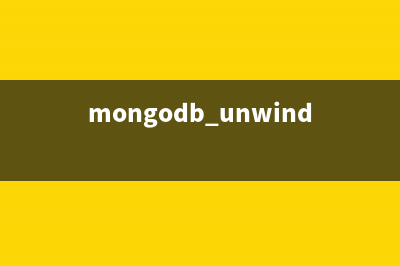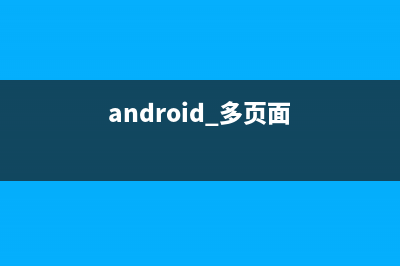位置: 编程技术 - 正文
升级安装win10正式版系统后音响插口没声音怎么回事?如何解决?(win10安装 升级)
编辑:rootadmin推荐整理分享升级安装win10正式版系统后音响插口没声音怎么回事?如何解决?(win10安装 升级),希望有所帮助,仅作参考,欢迎阅读内容。
文章相关热门搜索词:升级windows 10,升级正版win10系统,win10升级安装视频,win10升级安装win11,win10升级安装win11,win10安装 升级,升级安装windows,win10安装程序更新系统,内容如对您有帮助,希望把文章链接给更多的朋友!
最近又有不少用户都将自己的系统升级到了Win正式版。不过,在升级过程中也出现了不少问题,例如有些用户在升级系统后,发现电脑没有声音了,而在升级之前,电脑声音是正常的。这该怎么办呢?排出硬件的问题,很多时候是驱动与设置的问题哦,今天就分享给大家!
方法/步骤
1、首先要确定你的电脑是不是安装了声音的驱动,这非常的关键,可以看一下图标有没有小喇叭就知道了!
2、确定后,检测一下是不是有声音,如果后置的喇叭也不响,那么看看插孔有没有插错!绿色的才是耳机插口哦,驱动安装好了,插错了当然不响!
3、确定后置的没有问题,那么很多时候带耳机,需要用到前置插口,不响怎么办呢?这里就需要设置声卡的驱动了。
4、右键打开图示的小喇叭,点击声音管理器,就会出来一个控制界面。
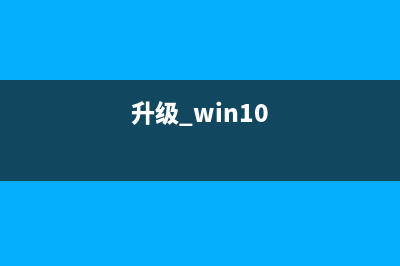
5、点击图示的设定按钮,不同电脑可能有所差异,但点击设定按钮就对了!
6、按照图示操作,如果不行,可以重复切换。
7、设定后,在按图示点击小扳手图标。会出来一个界面。按照图示操作!
8、勾选,就OK啦。点击确定,在开始的页面,点击小喇叭测试一下,是不是可以用耳机的前置插孔!
注意事项
确保驱动完全安装!
设定后没声音,可重复,然后测试喇叭组态就OK了。
标签: win10安装 升级
本文链接地址:https://www.jiuchutong.com/biancheng/359982.html 转载请保留说明!